Тормозит телефон на Андроид что делать?
Очищаем изображение и видео
Заходим в «Галерею» и просматриваем медиафайлы. Нужно удалить все ставшие ненужными фотографии и видео. Если вам жалко их удалять, просто переносим их на компьютер через флешку или просто подсоединив телефон к компьютеру (самый лучший вариант, так как ПК имеет намного больше места на ЖД).
Удаляем лишние загрузки
Необходимо войти в загрузки и внимательно просмотреть, что там есть. В этой папочке довольно часто накапливается огромная куча всяких ненужных приложений и различных файлов, от которых телефон тормозит. Все ненужные элементы просто удалите.
Очищаем Кэш телефона
Кэшем является в первую очередь внесённые в память гаджета данные об различных программах. К примеру, элементы галереи, заставки, медиафайлы. Вся эта информация замедляет функционирование гаджета. Отсюда, необходимо войти в этот раздел и очистить кэш.
Нужно войти в «Настройки», выбрать вкладку «Память». В ней нам интересен раздел «Кэширование данных». Входим в данную вкладку и очищаем её от лишних элементов.
Кроме этого, во вкладке «Память» находится вкладка «Прочее» (Разное)
Очищать данный раздел нужно осторожно. Заходим во вкладку, просматриваем элементы, и если вы не знаете, можно ли деинсталировать определённый элемент, лучше его не трогайте
Как очистить карту памяти Android?
Этот накопитель, если его долгое время использовать собирает приличное число файлов. ОС для его сканирования необходимо большее количество времени, что делает работу андроида более медленной.
Перед её очисткой желательно создать её резервную копию. Чтобы это сделать, вынимаем её с телефона, вставляем в раздел для карт памяти в системном блоке (ноутбуке). Если у вас разъёма для подобного накопителя нет, покупаем картридер, вставляем в него данную карту, и подсоединяем эти устройства к компьютеру через USB. Можно просто соединить телефон с компьютером через шнур и скопировать с карты памяти информацию.
Далее, нам нужно создать на ПК папочку для данных с флешки телефона. Затем, необходимо скопировать информацию из microSD в эту папку. Затем, нужно проверить, полностью ли скопирована информация.
Возвращаем накопитель обратно в телефон и запускаем его. Следующие действия удалят всю информацию с этого накопителя. Входим в «настройки», ищем вкладку «Память», далее команду «Очистить карту памяти» (может быть «Очистить SD-карту»), включаем «Очистить».
Ресурс деталей вашего смартфона
Смартфон создан из приличного числа деталей, которые имеют свой отведённый им производителем ресурс. Не нужно забывать, что каждая часть телефона может элементарно состариться.
По большей части нагрузка во время функционирования телефона ложится на его ЦП и оперативную память. Если рассмотреть процессор, то, когда понижается его тактовая частота вся ОС начинает функционировать заметно более медленно.
Это относится и к внутреннему накопителю, имеющему собственный цикл на запись и воспроизведение.
Вообще, сделать функционирование ЦП и ОЗУ более быстрой используя различные приложения не выйдет. К тому же, их трудно отремонтировать, только можно заменить.
Мы разобрали главные причины понижения функционирования смартфона. Теперь давайте разберём, как повысить производительность вашего телефона.
Уменьшите анимацию на Андроид
Это маленький трюк достаточно хорошо известен. Он фактически не ускоряет работу телефона, но сокращает время перехода между экранами и приложениями, делая это быстрей.
Чтобы убрать анимацию на Андроид, вам нужно включить режим разработчика в настройках устройства. Активировать режим разработчика нужно зайдя в «Настройки» -> «О телефоне» и нажать 7 раз на надпись «Номер сборки» на телефонах Xiaomi нужно нажимать на «Версия MIUI».
Теперь зайдите в раздел «Для разработчиков» и найдите там пункты «Анимация окон», «Анимация переходов», «Длительность анимации» и так далее. Выберете в перечисленных пунктах «без анимации» или «выключено», после этого окна и приложения будут просто открываться без всяких скольжений, затуханий и т.д.
Удаление Daily Summary
Вопрос. На домашнем экране смартфона (Android) постоянно выскакивают разные бабочки или солнышки. Нажимаю — открывается Daily Summary — какие-то новости. Откроешь — с рабочего стола реклама исчезает. Но ненадолго. Через несколько минут снова появляется на экране устройства. Пока не откроешь — не исчезнет. Как удалить вирус daily summary с телефона? Антивирусы не помогают.
Ответ. Как правило, для отключения рекламной заразы нужно зайти в надстройки приложения, установленного в последнее время и снять флажок с одноименной опции Daily Summary. Этот метод работает, в частности, в приложении TouchPal Keyboard.
Поддерживаемые устройства
Прежде чем устанавливать на телефон апдейт, необходимо понять, выдержит ли его телефон. Сам факт наличия поддержки, указанный в справке, ни о чем не говорит. Тормозит Айфон 5s после обновления до iOS 11? С этим столкнутся все владельцы этой модели, хотя она есть в списке поддерживаемых устройств.
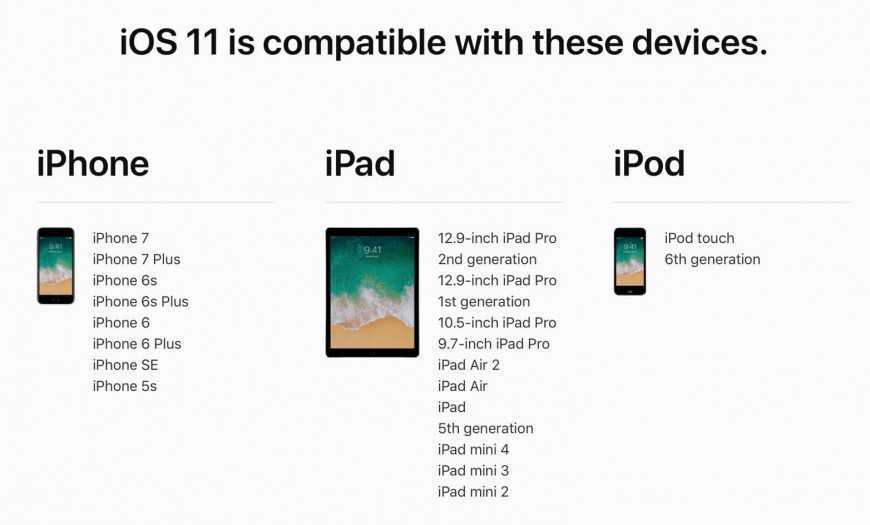
Если тормозит Айфон 5 после очередного обновления, то причина, скорее всего, такая же – нехватка аппаратных ресурсов для работы с новой версией системы. Некоторые опции не функционируют, из-за улучшенной анимации графики снижается скорость реакции интерфейсе на действия пользователя. Поэтому если у вас тормозит Айфон 5s после обновления до iOS 11, то самым простым решением будет откат к предыдущей, десятой версии, с которой у телефона не было никаких проблем.
Чтобы обновление точно не убивало смартфон, оно должно быть не максимально допустимым, а иметь небольшой запас. Проще говоря, если тормозит Айфон 5s после обновления до iOS 11, то это нормально и объяснимо. А вот если тормозит ваш Айфон 6 после обновления, то это повод задуматься о том, что с телефоном что-то не так, выполнить диагностику и устранить неполадки.
Как увеличить объем внутренней памяти смартфона
Внутренняя память устройства Android обычно относится к оперативной памяти (RAM), которая не меняется с покупкой смартфона. Как правило, объем варьируется от 512 МБ до 3 ГБ. Среди них 1 ГБ и 2 ГБ являются наиболее распространенным размером RAM в настоящее время.
Внутренняя память устройства Android обычно относится к оперативной памяти (RAM), которая не меняется с покупкой смартфона. Как правило, объем варьируется от 512 МБ до 3 ГБ. Среди них 1 ГБ и 2 ГБ являются наиболее распространенным размером RAM в настоящее время.
Зачем увеличивать внутреннюю память
При запуске игры система время от времени останавливает или выходит из программы. Некоторое системное ПО также может работать некорректно, что существенно влияет на работу пользователя со смартфоном.
В отличие от настольного компьютера, нет возможности увеличить внутреннюю память устройства Android, добавив дополнительную RAM, а также расширить ее, заменив карту большего размера. Но есть несколько интересных решений.
С помощью карты micro SD
Разбить карту micro SD на разделы
Для запуска процесса создания разделов нужно вставить карту micro SD в кардридер и подключить ее к компьютеру. Далее открыть мастер Mini Tool и отформатировать вставленную SD-карту.
Теперь можно создавать разделы, щелкнув правой кнопкой мыши по SD-карте. Для карты с объемом более 4 ГБ выбрать раздел в качестве основного. Перед форматированием следует установить FAT32. Для следующего раздела рекомендуется выделить не менее 1 ГБ. Нажать «Готово».
Снова щелкнуть по ней правой кнопкой мыши, чтобы создать раздел. Выбрать основной раздел. Но на этот раз изменить файловую систему. Вместо FAT32 сделать EXT2, EXT3 или EXT4 соответственно.
Чтобы завершить процесс, нужно кликнуть по «Применить все изменения».
Связать карту micro SD с устройством Android
После того, как приложение будет скачено, запустить его и дать root-права. Выбрать раздел ext и подключить Android-устройство к карте micro SD.
Увеличить оперативную память в телефоне
Здесь следует выбрать нужное увеличение. Это создаст файл swp, который увеличит объем. Также можно использовать это приложение для отслеживания использования SWAP и изменения настроек хранилища.
С помощью максимального повышения производительности смартфона
- Автоматическое усиление (автоматическое и по времени).
- Виджет наложения (по умолчанию включен).
- Виджет главного экрана (одно нажатие для ускорения с главного экрана).
- Панель уведомлений (одно касание с панели уведомлений).
- Boost Now (на главном экране приложения).
- Агрессивный – эффективно закрывает большинство низкоприоритетных программ.
- Сильный – закрывает программы, помеченные как низкоприоритетные.
- Средний – закрывает те, которые потребляют больше «среднего» объема.
- Нежный – закрывает только программы, которые используют значительный объем.
- Отключить системные.
- Перевести в спящий режим редко используемые.
- Переместить на SD-карту.
- Простое резервное копирование или удаление.
- Управление файлами apk.
- Сканировать программы с автозапуском.
Другие функции включают очистку кэша одним касанием и быструю очистку SD-карты.
С помощью оптимизации оперативной памяти
Чем больше работает смартфон, тем больше оперативной памяти он использует
Поэтому, если нужно максимально использовать RAM, важно убедиться, что количество выполняемых операций было уменьшено в разы
Принудительная остановка приложений
Для этого сначала нужно зайти в «Настройки» — «Приложения». Кликнуть по конкретной программе, чтобы проверить, сколько RAM она использует. Если занимает слишком много места, стоит принудительно остановить его. Нажать «Остановить» (Force Stop) и подтвердить свое действие.
Удаление приложений
Некоторые устройства Android, например, смартфоны Samsung позволяют пользователям просматривать обзор использования RAM («Настройки» — «Обслуживание устройства» — «Память»). Благодаря этому можно увидеть, какие программы занимают слишком много ОЗУ.
Переполнена оперативная память
Оперативная память содержит временные файлы недавно использовавшихся приложений, ускоряя работу при их повторном вызове. Анимация, живые обои и активные виджеты также используют ресурс ОЗУ. Кроме того, запущенные, но не закрытые программы постепенно скапливаются, занимая значительную часть кэш-памяти.
В какой-то момент смартфон начинает испытывать недостаток оперативной памяти и его быстродействие снижается вплоть до полного зависания. В этом случае нужно остановить все работающие приложения и запущенные процессы. Это можно сделать как стандартными средствами Android, так и при помощи специальных приложений, например, CCleaner или Clean Master, которые помогут очистить операционку от скопившегося мусора.
Как очистить телефон полностью?
Очень хорошо то, что в Гугл Плей находится приличное число приложений, созданных специально, чтобы чистить системный хлам в смартфоне.
- Например, можно очистить Андроид приложением SD Maid;
- CCleaner – очень известная программа по очистке компьютера. Также, имеет свои версии для смартфонов;
- Droid Optimizer – отличное средство для оптимизации Андроида;
- Clean Master https://itunes.apple.com/app/id787128938 – стоит на моём смартфоне. Удобная вещь, помимо ускорения телефона, является ещё антивирусом;
- Super Cleaner https://play.google.com/store/apps/details?id=com.apps.go.clean.boost.master – занимается удалением мусора, ускоряет смартфон, охлаждает процессор и является антивирусом.
Я привёл только часть приложений. Но, их намного больше. Просто нужно ввести на Google Play выражение «Очистка мусора на Андроид». После этого вы увидите сотни подобных приложений. Далее, остаётся скачать приложение, установить, и тапнуть по кнопочке «Начать очистку» (начать оптимизацию) и телефон начнет очищаться и ускоряться. Рекомендую проводить подобную очистку раз в неделю, и ваш телефон ещё долгое время будет быстро работать!
Очищаем системную память телефона
В большинстве случаев увеличение свободного места на вашем смартфоне существенно повышает его производительность. Большой проблемой на многих устройствах является ограниченный объем системной памяти. Регулярные обновления стандартных приложений забивают ее, поэтому, когда места останется совсем мало, смартфон будет обязательно подвисать. Исключить эти торможения поможет перенос программ на встроенную память. Для этого необходимо выполнить следующие действия:
- Перейдите в настройки телефона.
- Найдите раздел «Приложения». Нажмите на него.
- В списке всех программ найдите нужную.
- На странице этого приложения будет активна кнопка «Перенести на встроенную память» (если это предусмотрено). Нажмите на нее.
После этого большая часть данных будет перемещена на встроенную память, освободив место в системном разделе.
Используем сторонние приложения
Если устройство тормозит после очистки памяти, то необходимо использовать специализированные программы, которые способны весь мусор удалить с телефона. Почему сразу их нельзя применять? Для установки сторонних приложений на устройстве может быть недостаточно памяти, поэтому ее нужно освободить стандартными функциями.
Рассмотрим приложение Clean Master, которое имеет широкий функционал и распространяется бесплатно в Google Play.
Инструкция по очистке кэша на Андроиде
- Переходим https://play.google.com/store/apps/details?id=com.cleanmaster.mguard&hl=ru и устанавливаем приложение.
- Запускаем софт. Выбираем раздел «Мусор» в главном меню.
УвеличитьСтавим галочки против разделов, которые следует очистить.
Нажимаем на «Очистить мусор».
Увеличить
Еще данным приложением можно проверить устройство на вирусы. Существует много аналогов программы, которые эффективно выполняют чистку системы Андроид. Среди них можно выделить такие:
- CCleaner.
- 360 Security.
- Smart Booster.
Анимация всегда подсказывает пользователю
Небольшие анимации в iOS помогают пользователю взаимодействовать с системой
Есть сразу несколько принятых в iOS правил, которые помогают системе “общаться” с пользователем на графическом уровне. Они реализованы на системном уровне и прописаны в так называемых гайдлайнах для разработчиков, но не являются обязательными для реализации.
◆ Нажатие виртуальной кнопки имитирует поведение реальной физической кнопки. У такого элемента обязательно присутствует мгновенное выделение, возможность нажатия до окончания анимации, возможность отмены действия, если увести палец за пределы кнопки.
Так пользователь может быстро совершать действия, в которых он уверен, и отменять ошибочные действия.
◆ Анимация упругости или так называемый резиновый ограничитель помогает понять границы дозволенного. Проще всего увидеть работу этой фишки во время прокрутки списков, настроек или страниц в браузере. Интерфейс показывает пользователю границу элементов и недопустимость совершения действия.
При этом у нас остается чувство контроля, ведь мы можем попытаться прокрутить список ниже границы, система же при этом мягко вернет нас в допустимые рамки.
◆ Тип взаимодействия с элементами влияет на их поведение. Так один и тот же элемент интерфейса может иметь несколько разновидностей анимации. Например, при открытии шторки ее можно поднять или опустить как нажатием, так и свайпом. При этом после нажатия происходит плавная анимация с заданным временем, а при свайпе действие рассчитывается в зависимости от его скорости.
Чтобы пользователь наглядно увидел разницу, при быстром открытии происходит небольшое подпрыгивание.
Эти и другие элементы интерфейса легко программировать для работы в сторонних приложениях, разработчики имеют достаточно средств для реализации подобного поведения в своем интерфейсе. Если вы занимаетесь созданием программ и игр, можете самостоятельно изучить все это на готовых примерах с GitHub.
А как в Android: здесь все стремятся просто ускорить или вовсе отключить большинство анимаций, выдавая это за быстро работающую систему. Толку от быстрой работы не будет, если действия пользователей обрабатываются дольше, а принимать решения сложнее из-за отсутствия подсказок.
Режим энергосбережения
Современные смартфоны умеют работать в разных режимах. По умолчанию устанавливается обычный режим, но при необходимости можно активировать энергосбережение. Как показывает практика, именно при активации экономии энергии телефон и зависает, что вызвано программной установкой ограничений на работу процессора. Для снятия блокировки частот понадобится:
Открыть настройки смартфона.
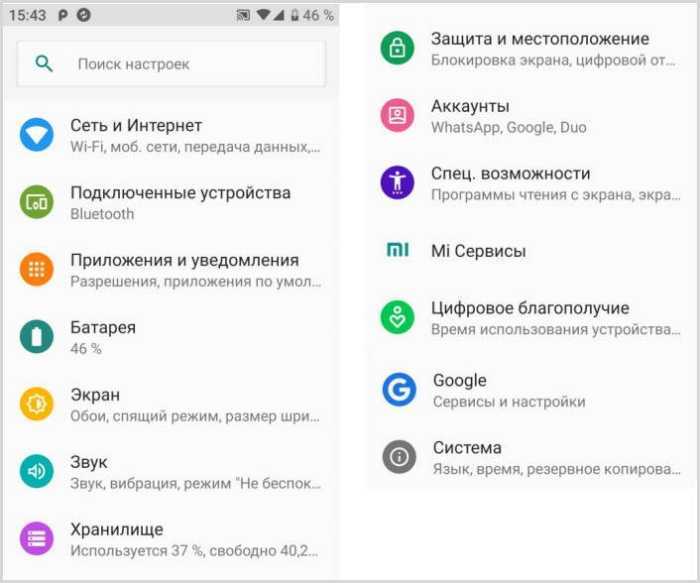
Перейти в раздел «Питание и производительность».
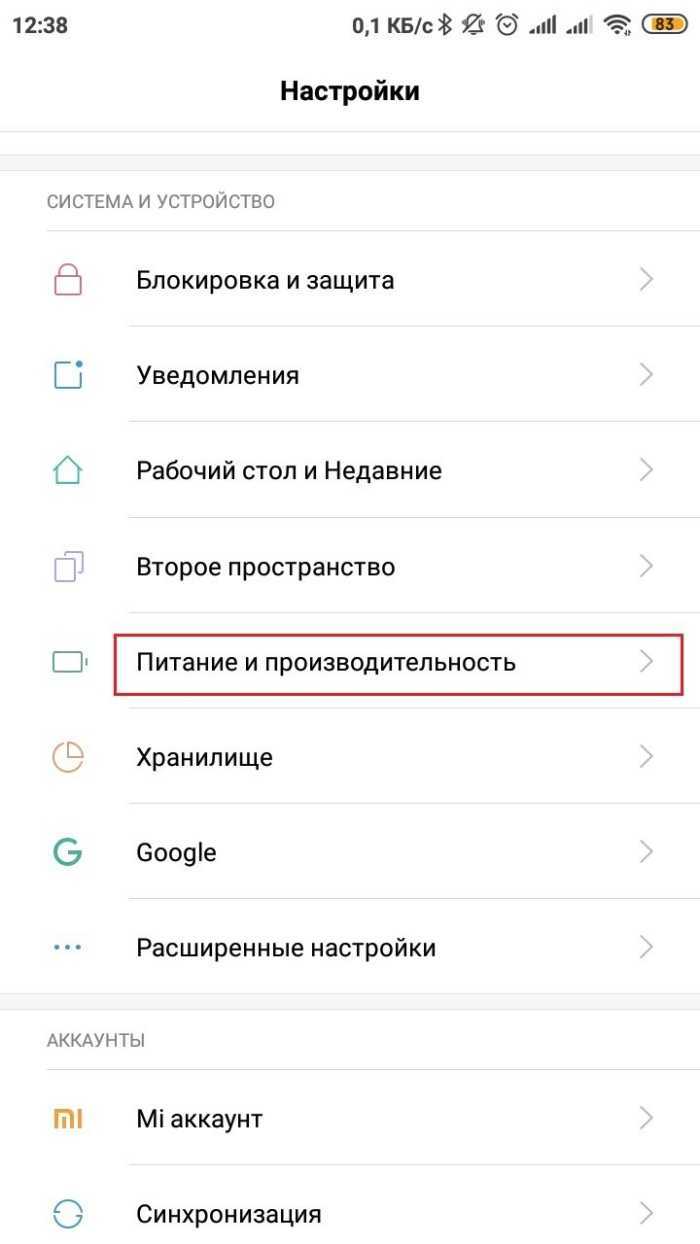
Перевести режим питания на «Стандартный» или «Производительный».
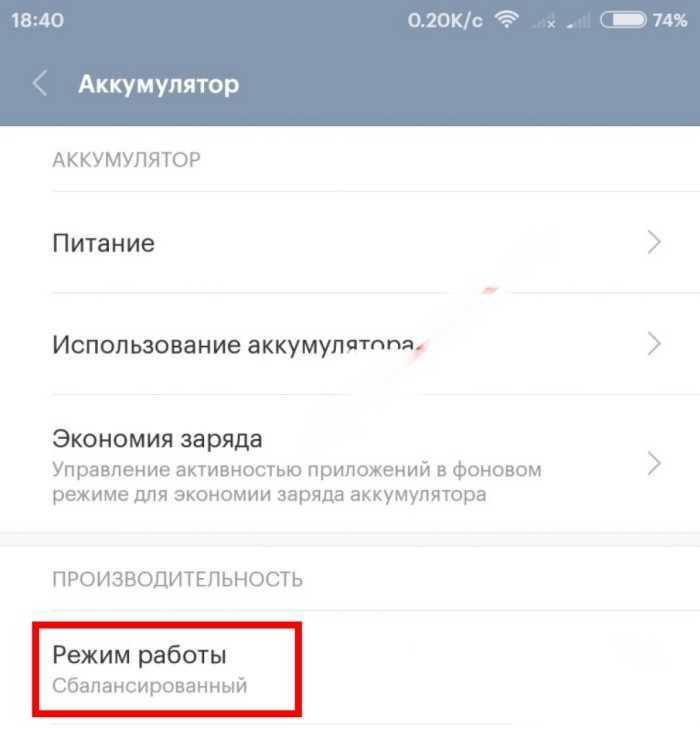
Теперь устройство должно работать быстрее. Если этого не произойдет, изучите альтернативные варианты решения проблемы, о которых мы расскажем ранее.
Одновременно работает много тяжелых приложений
Следует различать постоянную и оперативную память. Для стабильной работы устройства необходимо наличие достаточного количества свободного места, как для ПЗУ, так и для ОЗУ. Если вы запускаете игры и другие приложения, а потом закрываете их, то они продолжают оставаться в оперативке.
Наличие большого количества процессов в оперативной памяти негативным образом сказывается на быстродействии устройства. Следовательно, для ускорения работы их нужно выгрузить. Сделать это можно, просто перезагрузив смартфон. Также удается решить проблему без перезагрузки. Откройте список запущенных программ (наэкранная кнопка с квадратом или свайп от нижней части экрана к середине) и нажмите кнопку в виде крестика.

У операционной системы продуманная логика
Один из лучших жестов iOS, который в Android есть не везде
Один из самых удобных жестов в iOS – swipe back. Боковой свайп от левой границы экрана позволяет вернуться к предыдущей странице в браузере или предыдущему меню приложения. Именно этой опции мне все время не хватает в Android.
Фишка во времена iOS 5-6 была доступна в виде джейлбрейк твика, а с появлением iOS 7 стала неотъемлемой частью системы. Начиная с этого момента во всех гайдлайнах по разработке пользовательского интерфейса купертиновцы рекомендуют такую логику работы для стороннего ПО.
Реализовано все предельно просто: данный жест должен возвращать нас туда, откуда мы только что пришли. В 99% приложений из App Store вы будете совершать данным жестом одно и то же действие, а происходящее на экране будет сопровождаться привычной и понятной анимацией.
А как в Android: это жест есть далеко не везде. Его можно встретить в некоторых ланчерах или оболочках определенных производителей. Однако, в приложениях боковой свайп сможет как возвращать пользователя назад, так и открывать дополнительное меню.
Исправить перезагрузки на мобильных устройствах с Android 11
Одна из неудач, которая может доставить нам больше всего головной боли, без сомнения, заключается в том, что мобильный перезагружается случайным образом . Эта ошибка — та, с которой приходится сталкиваться многим пользователям, и кажется, что всему этому предшествует проблема с определенными приложениями. По-видимому, система Android 11 не подготовлена для различных разрешений в некоторых приложениях, поэтому происходит перезагрузка.
Чтобы исправить это, нам нужно будет поискать среди наших приложений малоизвестные. На данный момент Google не предоставил список причин, по которым это происходит, но мы обнаружили некоторые из них, и наиболее часто повторяющимся является «Light Flow Legacy: Led Control». Если он у вас установлен, мы рекомендуем полностью удалить его в разделе «Настройки»> «Приложения». Мы должны сделать то же самое с приложениями, которые позволяют изменять цвета светодиода уведомлений или изменять дополнительные параметры.
Если проблема не решена таким образом, нам нужно будет войти в безопасный режим Android и проверить, перезагружен ли теперь наш мобильный телефон. Таким образом мы избавимся от сомнений и узнаем, действительно ли проблема в другом из наших приложений.
Повышенная или пониженная температура окружающей среды
Оптимальным рабочим диапазоном температур для смартфона считается от 0 до 30 ºС. Но в наших широтах трудно соблюдать такой режим, поэтому мы часто пользуемся телефоном при сильном морозе или оставляем его под палящими солнечными лучами. Обе ситуации пагубно сказываются не только на состоянии аккумулятора, но и на работе устройства.
Сильно нагретый смартфон, так же как и замороженный, неправильно реагирует на касание к дисплею, а приложения иногда зависают. Очевидно, что необходимо обеспечить телефону режим оптимальной температуры, но главное сделать это постепенно. Категорически не рекомендуется с жары класть его в холодильник, а с мороза — на батарею отопления. Результатом будет образование конденсата внутри корпуса, и, как следствие, выход из строя электронных компонентов.
Разгон Андроид
Если вам нужно ускорить скорости игры, разгон будет правильным решением.
Разгон — это проверенный способ максимального увеличения производительности, используемый геймерами на компьютерах. Этот способ отлично работает и на смартфонах, если конечно у вас есть root и хорошее приложение для разгона.
Но это несет определенный риск. Производители смартфонов ставят ограничения та тактовую частоту процессора, чтобы предотвратить перегрев, большой расход батареи.
Естественно, не забудьте проверить меню настроек самих игр! Снижение настроек графики часто может увеличить плавность игр и срок работы аккумулятора.
#2 Фоновые приложения
Фоновые приложения — вторая по популярности проблема, с которой сталкиваются пользователи девайсов под управлением ОС Android. Она вызвана тем, что многие приложения, в первую очередь — мессенджеры, не выгружаются из оперативной памяти устройства. Это, в большинстве случаев, необходимо для их адекватной работы, но далеко не всем это нужно. Что делать, если тормозит Андроид, и причина этого — фоновые приложения?
Решение:
Решением данной проблемы станет, как и в предыдущем случае, очистка смартфона от лишних приложений, использующих фоновый режим. В качестве альтернативы, если ненужных приложений не осталось, можно использовать специальные приложения, чистящие фоновый режим, такие как CCleaner и Clean Master. Они в несколько кликов смогут освободить оперативную память от засевших там фоновых приложений и улучшить быстродействие.
Почему тормозит телефон?
Большая часть пользователей замечали, что телефоны на Андроиде тормозят и функционируют неизменно медленнее. Они начинают тормозить и виснуть. Часть пользователей думает, что просто смартфон стал старым и у него заканчивается срок службы, который вложили в него создатели. Разумеется, в этом есть доля истины, но, только отчасти. Существуют и иные причины. В Данной статье мы их рассмотрим. После их рассмотрения, разберём методы увеличения скорости работы телефона.

Давайте заметим, что все данные, которые здесь приведены, относятся к телефонам бюджетным, и средним. Для дорогих качественных смартфонов это не всегда соответствует истине, так как они имеют отличную мощность и замечательную техническую часть.
Обновление приложений
Когда человек устанавливает любое приложение, он вначале смотрит на её объём памяти, который эта программа начнёт занимать. В большинстве случаев, это незначительная цифра. Поэтому, как думают люди, такие приложения не займут много места на жестком диске или флешь карте. Но, люди будут прилично удивлены, если посмотрят на тот же софт через определённое время, который стал занимать в 2 – 3 раза больше пространства.
В основном, это происходит из-за обновлений. Создатели данного софта стараются их почаще обновлять, можно сказать, что даже очень часто. Приложения без конца проводят обновления, тем самым уменьшая ёмкость диска и становясь довольно тяжёлыми для вашего телефона.
Приложения для блокировки всплывающей рекламы
Существуют приложения-блокировщики, которые фильтруют и изолируют рекламные сети, которые принудительно отображают контент. Кроме того, они позволяют сэкономить на мобильном трафике. Далее – подборка рекламных блокировщиков для ОС Андроид.
WebGuard поддерживает более 550 мобильных приложений. Среди его функций:
- Идентифицирует и обезвреживает программы, которые следят за действиями пользователей.
- Следит за анонимностью пользователей Андроид (антифишинг, удаление шпионов).
- Блокирует небезопасные сайты и выдает уведомление о платных функциях, за которые может списываться оплата.
- Удаляет рекламу в онлайн-кинотеатрах, на сайтах, в небезопасных приложениях.
В приложение встроен файрволл, который также поможет в поиске и блокировке рекламных модулей. WebGuard требует покупки лицензии (0,59 € до 22,00) за использование платных функций.
AdGuard Content Blocker также относится к категории рекламных убийц, но для браузеров. Поддерживаются Samsung Internet и продукт Яндекс. Работает без root-доступа.
На выбор пользователя – около 20 обновляемых фильтров, в том числе отключение видео рекламы и всплывающих баннерных блоков. Фильтры можно комбинировать между собой, тонко настраивать, создавать списки доверенных и запрещенных приложений.
Adblocker Browser – вариант для тех, кому не принципиальна привязка к браузеру вроде Chrome. Этот продукт включает в себя функции интернет-навигации, при этом имеет в наличии мощных фильтр от рекламы. Блокирует поп-апы, спамные сети, видеорекламу, не следит за активностью и не отправляет данные в интернет.
Заводские настройки (Хард Ресет)
Если проделанная работа не особо увеличила скорость функционирования телефона, то в этом случае нам нужно выполнить сброс телефона к заводским настройкам. Другими словами, вернём телефон к тому моменту, когда вы впервые включили ваш смартфон. Разумеется, в этом случае, все контакты будут удалены. Поэтому, перенесём их на другой телефон (синхронизируем контакты), а затем вернём на нужный. Если у вас другим телефоном является Андроид, то как это сделать можно узнать здесь, если же Айфон, то здесь… После этого, возвращаем контакты обратно на ваш телефон. Об этом подробнее можно узнать из приведённых моих статей.
Как сбросить телефон к заводским настройкам?
Как я уже намекнул, возврат к подобным настройкам, удалит не только контакты, но и все файлы и приложения, которые вы успели установить на Андроид. Отсюда, всё нужное скопируйте на компьютер. Синхронизируйте телефон с Google аккаунтом (как это проделать можно узнать из приведённых 2 ссылок).
Итак, для чтобы проделать Хард Ресет, входим во вкладку «Настройки», ищем раздел «Восстановление и сброс»,
затем нам нужен «Общий сброс» (может быть «Заводские установки»),
прокручиваем страницу вниз и ставим флажок над командой «Очистить внутренний накопитель». Затем, нужно тапнуть по кнопочке «Сбросить настройки телефона».
У нас начнется процесс перехода к заводским настройкам. Затем, необходимо вернуть все нужные настройки телефона и его контакты. После этого, ваш смартфон должен начать работать заметно быстрее!
Тормозит телефон на Андроид что делать?
Очищаем изображение и видео
Заходим в «Галерею» и просматриваем медиафайлы. Нужно удалить все ставшие ненужными фотографии и видео. Если вам жалко их удалять, просто переносим их на компьютер через флешку или просто подсоединив телефон к компьютеру (самый лучший вариант, так как ПК имеет намного больше места на ЖД).
Удаляем лишние загрузки
Необходимо войти в загрузки и внимательно просмотреть, что там есть. В этой папочке довольно часто накапливается огромная куча всяких ненужных приложений и различных файлов, от которых телефон тормозит. Все ненужные элементы просто удалите.
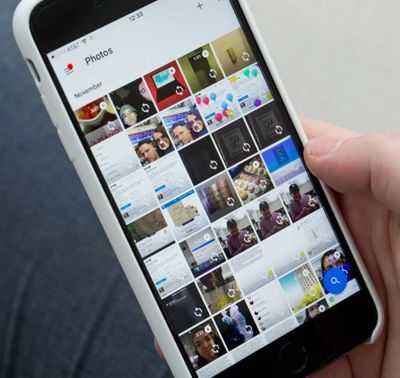
Очищаем Кэш телефона
Кэшем является в первую очередь внесённые в память гаджета данные об различных программах. К примеру, элементы галереи, заставки, медиафайлы. Вся эта информация замедляет функционирование гаджета. Отсюда, необходимо войти в этот раздел и очистить кэш.
Нужно войти в «Настройки», выбрать вкладку «Память». В ней нам интересен раздел «Кэширование данных». Входим в данную вкладку и очищаем её от лишних элементов.
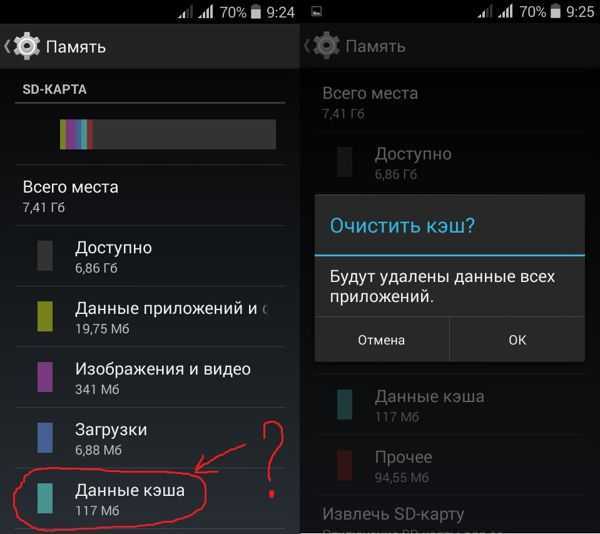
Кроме этого, во вкладке «Память» находится вкладка «Прочее» (Разное)
Очищать данный раздел нужно осторожно. Заходим во вкладку, просматриваем элементы, и если вы не знаете, можно ли деинсталлировать определённый элемент, лучше его не трогайте
Как очистить карту памяти Android?
Этот накопитель, если его долгое время использовать собирает приличное число файлов. ОС для его сканирования необходимо большее количество времени, что делает работу андроида более медленной.
Перед её очисткой желательно создать её резервную копию. Чтобы это сделать, вынимаем её с телефона, вставляем в раздел для карт памяти в системном блоке (ноутбуке). Если у вас разъёма для подобного накопителя нет, покупаем картридер, вставляем в него данную карту, и подсоединяем эти устройства к компьютеру через USB. Можно просто соединить телефон с компьютером через шнур и скопировать с карты памяти информацию.
Далее, нам нужно создать на ПК папочку для данных с флешки телефона. Затем, необходимо скопировать информацию из microSD в эту папку. Затем, нужно проверить, полностью ли скопирована информация.
Возвращаем накопитель обратно в телефон и запускаем его. Следующие действия удалят всю информацию с этого накопителя. Входим в «настройки», ищем вкладку «Память», далее команду «Очистить карту памяти» (может быть «Очистить SD-карту»), включаем «Очистить».
Отключить автосинхронизацию Андроид
Если у вас относительно новый и современный телефон, скорей всего он работает хорошо и быстро. Но вот однажды вы заметили замедление, особенно это, заметно при загрузке и установки новых приложений.
Виновником, обычно является синхронизация приложений. Найдите в «Настройках» своего телефона пункт «Учетные записи» или «Синхронизация», зайдите в него и увидите, что функция «Автоматическая синхронизация данных» включена. Выберите приложение, в котором вы хотите отключить или изменить настройки.
Ответьте себе на вопрос, нужно ли, чтобы приложение синхронизировалось каждые полчаса или будет достаточно одной синхронизации в сутки.
Причина 2. Одновременная фоновая работа нескольких тяжёлых приложений
Сильная нагрузка на оперативную память — ещё один повод для проблем с телефоном на Android. Такое часто происходит с недорогими устройствами, в которых имеется всего 1–2 Гб ОЗУ. После запуска нескольких тяжёлых приложений, работающих фоном, аппарат реагирует крайне медленно, всё из-за отсутствия свободной оперативной памяти.
Как решить проблему:
Для начала откройте меню запущенных приложений с помощью сенсорной кнопки внизу экрана. После этого закройте приложения по очереди или все сразу с помощью отдельной кнопки: в разных устройствах она может помечаться иконкой мусорной корзины или крестика.
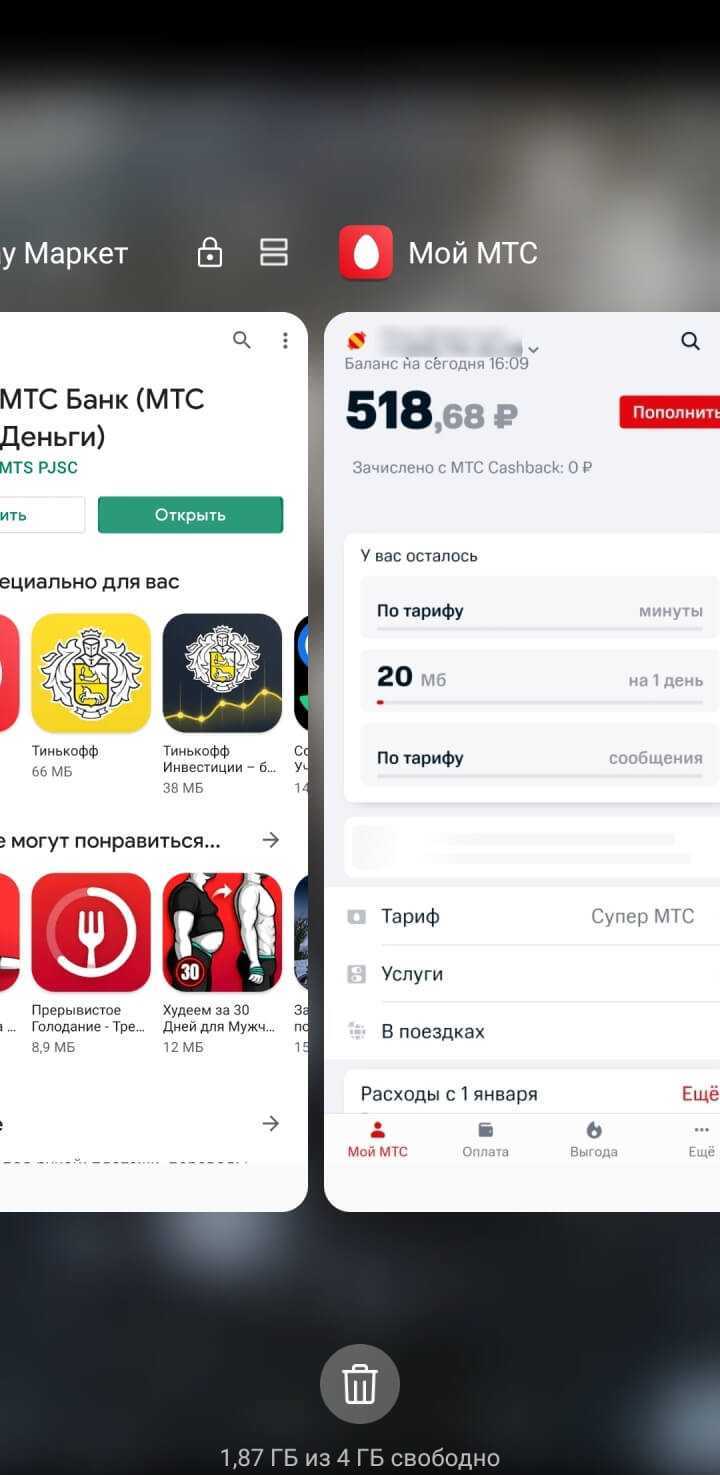
Если телефон по-прежнему плохо работает, перейдите в меню приложений, как было указано в предыдущем блоке. Выберите программу и нажмите на кнопку «Остановить».
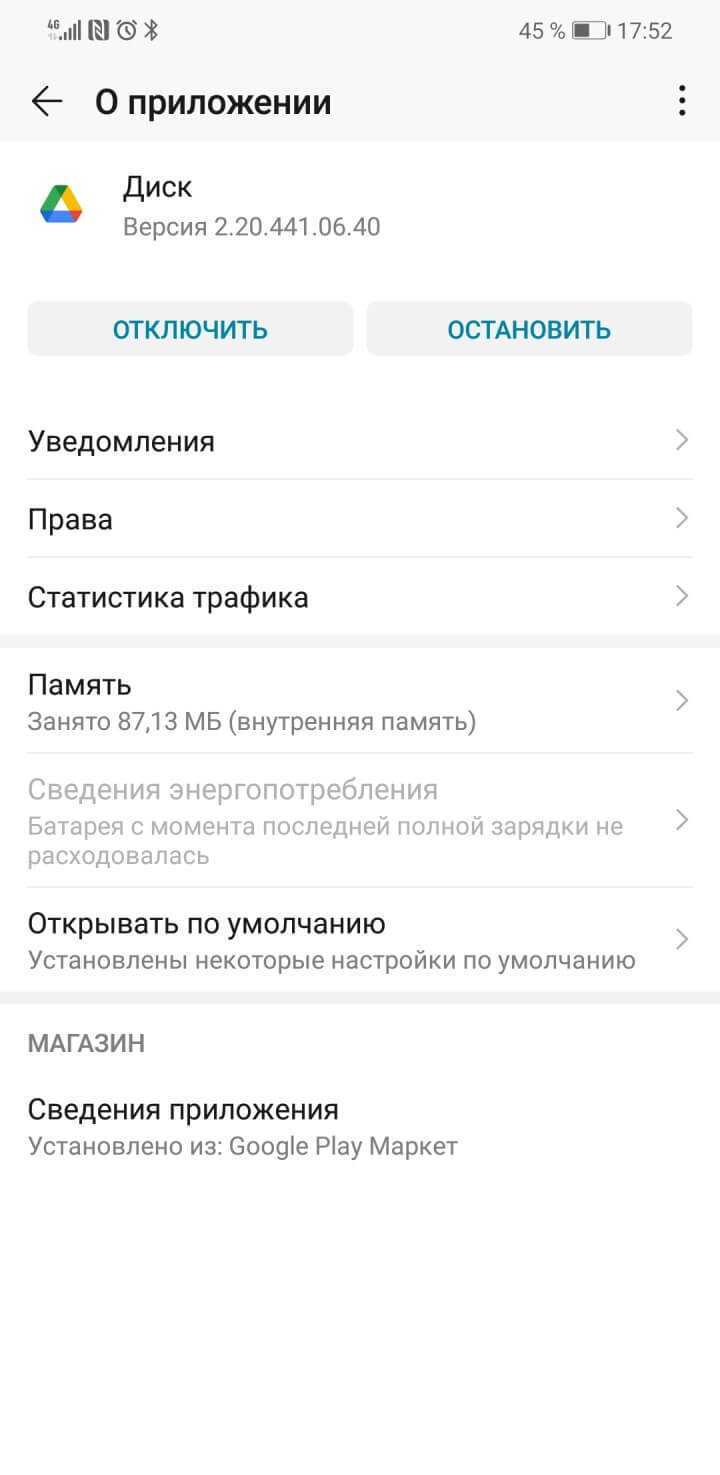
Сбои звука в динамиках, микрофоне и bluetooth
Одна из самых странных ошибок, с которой пользователи сталкиваются на большинстве устройств Pixel с Android 11, — это проблема подавления или использования аудиосистем. В определенный момент мобильный телефон не позволяет ни воспроизводить звуки, ни говорить через микрофон во время звонков, а также не работает через bluetooth.
Поскольку это серьезная ошибка, Google уже внимательно следит за ее исправлением. А пока, чтобы попытаться исправить проблему с Android 11, мы, как пользователи, можем перезапустить только мобильный телефон, что-то, что работает в некоторых случаях, или в качестве окончательного решения попробуйте сбросить заводские настройки.
Устранение проблем со Spotify на Android 11
Одно из самых установленных и используемых музыкальных приложений в мире — Spotify, у которого много проблемы с приходом Android 11 . Когда мы начинаем играть, кажется, что ошибки нет, но как только мы блокируем мобильный или выходим из приложения, музыка останавливается. Эта ошибка Spotify напрямую связана с Android 11, и сама Spotify это подтвердила.
Хотя обе компании знают об этой проблеме, они не могут ее исправить, что иногда можно решить с помощью следующих шагов:
- Выберите «Настройки»> «Приложения»> «Spotify».
- Очистите кеш, данные и принудительно закройте приложение.
- После установки приложения.
- Теперь мы заходим в Google Play и устанавливаем его.
Если это не сработает, вариант, который, кажется, имел наибольший успех, находится в Spotify. Чтобы использовать его, нам нужно будет войти в Spotify> Настройки и найти опцию «Состояние излучения устройства». Это позволит другим приложениям узнать о воспроизведении и, похоже, позволит избежать закрытия.






























